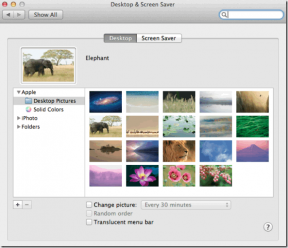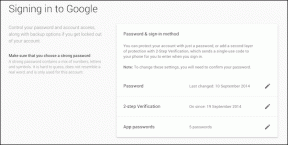3 puikūs „Mac“ kalendoriaus patarimai, kaip pagerinti patirtį
Įvairios / / December 02, 2021

Štai keletas iš jų.
1. Atidarykite failus savo susitikimams pagal savo tvarkaraštį
Be to, tarnauti tiesiog planavimo priminimai, susitikimų ir įspėjimų gavimo, „Mac OS X“ kalendorius taip pat gali atlikti nemažai įdomių užduočių. Pavyzdžiui, galite nustatyti, kad bet kurio įvykio priminimas jus įspės el. paštu arba pranešimu. Tačiau įdomiausia iš šių unikalių užduočių, kurias gali atlikti Kalendoriaus programa, yra atidaryti bet kurį failą ar programą pagal grafiką.
Norėdami tai padaryti, sukurkite įvykį arba redaguokite esamą. Tada redagavimo skydelyje ieškokite budrus lauką ir spustelėkite jį.


Pasirodžiusiame išskleidžiamajame meniu spustelėkite Atidaryti failą variantas. Tai padarę būsite paraginti atidaryti iCal failą, tačiau spustelėkite Kiti…
Vietoj to, atsidarys dialogo langas, kuriame galėsite pasirinkti failą, kurį norite atidaryti, kai sueis įvykis.

Puikus šios funkcijos pranašumas yra tai, kad galite pasirinkti beveik bet kokį failą iš savo „Mac“: dainą, žymę, dokumentą, žaidimą, kurį tuo metu norite žaisti, ir net išorinę programą.
2. Tinkinkite savaitės rodinyje rodomą dienų skaičių
Ankstesnėse „Mac OS X“ versijose buvo būdas įjungti Derinimas meniu, kad galėtumėte pasiekti daugybę papildomų parinkčių. Vienas iš patogiausių iš jų buvo galimybė keisti kalendoriaus programėlės savaitiniame rodinyje rodomų dienų skaičių. Šis meniu buvo išjungtas „Mountain Lion“, bet, laimei, vis dar yra būdas, kaip „Mac“ kalendoriaus savaitės rodinyje rodyti daugiau nei septynias dienas.

Norėdami tai įjungti, atidarykite terminalą paslaugų programa (esanti aplanke Utilities), tada nukopijuokite ir įklijuokite į ją šią komandą:
numatytieji nustatymai rašyti com.apple.iCal CalUIDebugDefaultDaysInWeekView 14
Tai atlikę paspauskite Grįžti klavišą, kad jį priimtumėte, tada paleiskite Kalendorių (arba paleiskite jį iš naujo, jei jis jau buvo atidarytas), ir pamatysite, kad savaitės rodinyje jau rodoma 14 dienų, o ne tik septynios.

Ir nesidrovėkite eksperimentuoti su bet kokiu kitu dienų skaičiumi, o ne tik 14 dienų, kol pasijusite patogiai pasirinkę.
3. Greitai kurkite įvykius ir susitikimus
Labai šauni maža Kalendoriaus programos savybė, kuri dažnai nepastebima, yra galimybė greitai kurti įvykius. Norėdami tai padaryti, atidarę Kalendoriaus programą, tiesiog spustelėkite “+” piktogramą lango viršuje kairėje arba paspauskite Command + N klaviatūroje.

Negana to, naudodami šį nedidelį laukelį įvesdami savo įvykius, galite jį įvesti taip, lyg kalbėtumėte su draugu, panašiai kaip tada kalbėdamas su Siri savo iPhone. Pavyzdžiui, tiesiog parašykite „Eik išgerti kavos su Pauliumi šį penktadienį 13 val.“ ir Kalendoriaus programėlė supras, ką turite omenyje. Tikrai.
Ir štai. Pasinaudokite bet kuriuo iš šių patarimų, kad „Mac“ kalendoriaus programa būtų daug greitesnė ir patogesnė. Ir jei žinote apie kitus puikius „Mac“ kalendoriaus patarimus, praneškite mums toliau pateiktuose komentaruose.